Realización de una videollamada en su ordenador
Al realizar una videollamada en su ordenador, puede hablar utilizando sus auriculares de forma inalámbrica.
-
Conecte los auriculares a su ordenador a través de una conexión Bluetooth.
-
Inicie la aplicación de videollamada en su ordenador.
-
Compruebe los ajustes* de la aplicación de videollamada.
- Al realizar una videollamada en su ordenador, seleccione las conexiones de llamada (HFP/HSP) y no las conexiones de reproducción de música (A2DP). Si selecciona las conexiones de reproducción de música, puede que la videollamada no esté disponible.
- En los ajustes de altavoz, seleccione las conexiones de llamada [Headset (WF-C700N Hands-Free)]**. ([Headphones (WF-C700N Stereo)]** corresponde a las conexiones de reproducción de música.)
- En los ajustes de micrófono, seleccione las conexiones de llamada [Headset (WF-C700N Hands-Free)]**.
- En función de la aplicación de videollamada que utilice, las conexiones de llamada [Headset (WF-C700N Hands-Free)]** o las conexiones de reproducción de música [Headphones (WF-C700N Stereo)]** tal vez no estén disponibles en los ajustes de altavoz y micrófono y puede que solo aparezca [WF-C700N]. En este caso, seleccione [WF-C700N].
- Si quiere ver las preguntas frecuentes y sus respuestas, consulte el sitio web de asistencia al cliente.
* En función de la aplicación de videollamada que utilice, esta función tal vez no esté disponible.
** Los nombres pueden variar en función del ordenador o de la aplicación de videollamada que utilice.
Sugerencia
- Si no pueden comprobarse los ajustes de la aplicación de videollamada o no pueden seleccionarse las conexiones de llamada [Headset (WF-C700N Hands-Free)], seleccione [Headset (WF-C700N Hands-Free)] en los ajustes de su ordenador para establecer las conexiones. Consulte “Conexión con un ordenador emparejado (Windows 11)”, “Conexión con un ordenador emparejado (Windows 10)” o “Conexión con un ordenador emparejado (Mac)”.